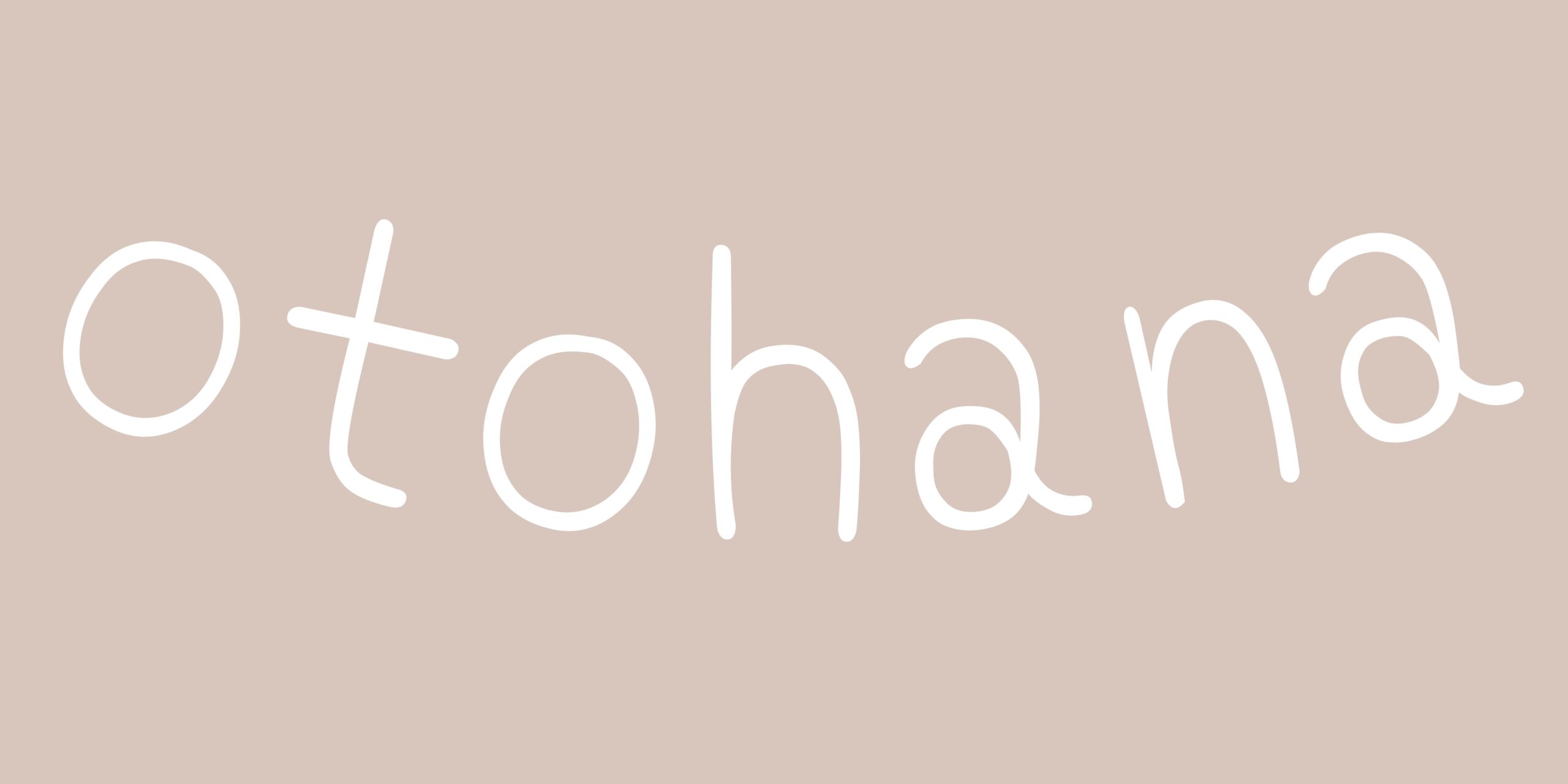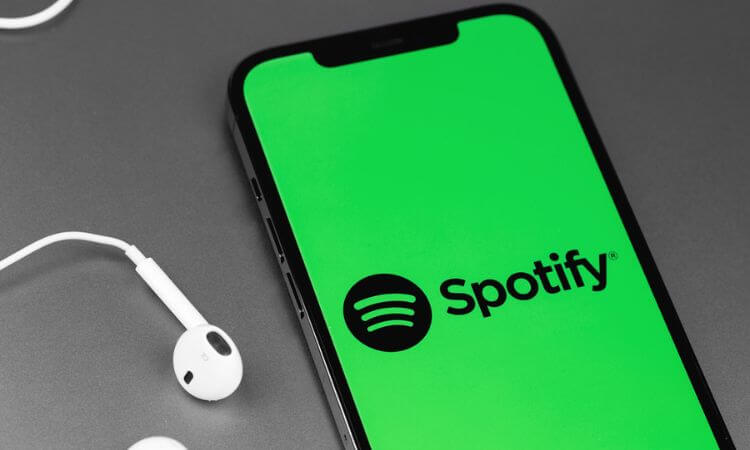Spotifyを無料で試してみたけど、そろそろ解約したい。
でもいざ手続きしようとしたら「解約できない!」と困っていませんか?
実はSpotifyの無料期間中の解約は、ちょっとした落とし穴が多いんです。
アプリからは解約できなかったり、契約アカウントが別だったり、携帯会社経由だと公式サイトでは解約できないことも。
そこでこの記事では、Spotify無料期間中の解約できない原因とiPhone・Android・PC別の正しい解約方法をわかりやすく解説します。
「もう使わないのに料金が発生しちゃったらどうしよう…」と不安な方も、この記事を読めばスッキリ解決!
失敗しない解約手続きを一緒に確認していきましょう。
Spotify無料期間中に解約できない理由はこれ!
Spotify無料期間中に解約できない一番の理由は「アプリからは解約できないから」です。
基本的に解約手続きはSpotifyの公式サイト(Web版)から行う必要があります。
加えて、契約したアカウントと異なる場合や携帯会社経由で契約している場合なども、解約がうまくいかない原因になります。
- アプリからの解約は不可だから
- 契約アカウントが違う可能性があるから
- パートナー(携帯会社など)経由の契約だから
- フリープランに既に切り替わっている場合
まずはこれらの点を順番にチェックしましょう。
解約できない理由① アプリからの解約は不可だから
Spotifyアプリからは解約手続きができません。
スマホやパソコンのブラウザから公式サイトにアクセスし、アカウントページから解約手続きを行いましょう。
解約できない理由② 契約アカウントが違う可能性があるから
別のアカウント(Google、Apple、Facebookなど)でログインしている場合、契約情報が表示されず解約できません。
契約したアカウントで再ログインして確認しましょう。
解約できない理由③ パートナー(携帯会社など)経由の契約だから
携帯会社などのパートナー経由で契約している場合は、Spotifyの公式サイトではなく、契約元のサイトから解約する必要があります。
解約できない理由④ フリープランに既に切り替わっている場合
すでにSpotify Freeになっている場合は、解約手続きは不要です。
プランの表示を確認し、すでに無料プランなら解約は完了しています。
【デバイス別】Spotify無料期間の解約方法まとめ
Spotifyの解約方法は、利用しているデバイスや契約方法によって少しずつ異なります。
「アプリから解約できない」と言っても、スマホ、パソコン、キャリア契約などで手順が違うので、ここではケース別に詳しく解説していきます!
これを見れば、自分の状況に合った正しい解約方法が必ずわかりますよ。
iPhone(Apple ID)での解約手順
iPhoneユーザーはApple IDのサブスクリプション管理画面から手続きします。
Spotifyアプリ内からは解約できないので注意しましょう。
手順はとても簡単です。
この操作で解約が完了します。
Android(Google Play)での解約手順
Androidの場合は、Google Play ストアの定期購入管理から解約します。
こちらもアプリから直接は手続きできません。
これでOKです。
PC・公式サイトからの解約手順
Spotify公式サイトから解約する場合は、すべてのデバイスで共通です。
ブラウザを開いて以下の手順で進めましょう。
この方法はもっとも一般的で、迷ったらこの手順を試しましょう。
携帯キャリア・パートナー経由の解約手順
ドコモやau、ソフトバンクなどの携帯キャリア経由で契約している場合は、Spotifyではなく契約元のマイページから解約します。
たとえば、ドコモなら「My docomo」から手続きします。
この方法はキャリアごとに異なるので、契約した際の案内メールや公式サイトを確認して解約しましょう。
Spotify解約後はどうなる?無料プランへの移行と注意点
Spotifyの無料期間を解約すると、すぐにアカウントが削除されるわけではありません。
解約後は自動的にSpotify Free(無料プラン)へ移行します。
ここでは、無料プランでどんな制限があるのかや、気になるプレイリストや課金のことについて詳しく解説していきます。
プレイリストや保存曲は消えるの?
結論から言うと、プレイリストや保存した曲はそのまま残ります。
ただし、解約後は以下のような制限があります。
- オフライン再生ができない
- 曲の順番再生が不可(シャッフル再生のみ)
- スキップ回数に制限がある
- 広告が入る
でも、プレイリストそのものや「いいね」した曲はそのまま残るので、また有料プランに戻せばすぐ元通り使えますよ。
再度無料体験はできる?
残念ながら、無料体験は基本的に1回きりです。
一度Spotify Premiumの無料体験を利用すると、同じアカウントでは再度無料体験は利用できません。
ただし、キャンペーンなどで例外的に再び無料期間がもらえる場合もあります。
公式サイトを定期的にチェックしておくのもおすすめです。
うっかり解約忘れで課金された場合の対処法
もし解約を忘れて無料期間が終了し、有料プランへ自動更新されてしまった場合は少し注意が必要です。
Spotifyでは基本的に日割り返金はありません。
ただし、契約直後(14日以内)であればクーリングオフの対象になる場合があります。
この場合はSpotifyのサポートに問い合わせてみましょう。
すぐに手続きすれば返金される可能性もあります。
よくある質問(Q&A)
- Spotify無料期間中はアプリから解約できないの?
-
はい、できません。解約はSpotifyの公式サイト(Web版)から手続きを行う必要があります。アプリ内には解約ボタンがないので注意しましょう。
- 無料期間中に解約したらすぐに使えなくなるの?
-
いいえ、無料期間中に解約しても期間終了まではPremiumの機能をそのまま利用できます。期間が終わると自動的に無料プランに切り替わります。
- 解約したのに請求が来たのはなぜ?
-
いくつか原因が考えられます。特に多いのは「解約手続きが完了していない」「契約しているアカウントが別にある」「請求日直後に解約した」などです。状況によってはクーリングオフを利用できる場合もありますので、Spotifyサポートに問い合わせてください。
- 解約してもプレイリストや保存した曲は消えるの?
-
いいえ、消えません。オフライン再生や高音質再生はできなくなりますが、プレイリストやお気に入りの曲はそのままアカウントに残ります。
- 携帯キャリアで契約している場合はどうやって解約するの?
-
この場合はSpotifyではなく、契約している携帯会社(ドコモ・au・ソフトバンクなど)のマイページやサポートから解約する必要があります。
まとめ
今回の記事では、Spotify無料期間中に解約できない場合の原因や正しい解約方法について詳しく解説しました。
以下に要点をまとめます。
- アプリからは解約不可。必ず公式サイト(Web版)から手続きする。
- 契約したアカウントと違う場合は、正しいアカウントでログインし直す。
- 携帯キャリアなどパートナー経由契約の場合は、契約元で解約する必要がある。
- 解約後は自動的にSpotify Free(無料プラン)に切り替わる。
- プレイリストや保存曲は消えず、オフライン再生などの一部機能だけ制限される。
- 解約忘れで課金された場合は、クーリングオフやサポートに相談するのも有効。
Spotifyは非常に便利なサービスですが、解約方法がややわかりにくいのも事実です。
今回の記事を参考に、スムーズに無料期間中の解約を完了させて、無駄な料金が発生しないようにしてくださいね!
必要に応じて、もう一度この記事を読み返しながら解約手続きを進めてみてください。